Anahtarların küçülme işlevi, aynı anda iki veya daha fazla anahtar tutması zor olan kullanıcılar için tasarlanmıştır.
Durumu kolaylaştırmak mümkündür dönüşümlü olarak tuş kombinasyonuna basılır.
CTRL + P, mod gibi belirli bir anahtar kombinasyonu kullanmanız gerekirse "Nakliye Anahtarları" Anahtarlara sırayla basmanıza ve aynı anda değil.
Bazıları için, anahtarlar normal olarak bilgisayar ve işletim sistemiyle etkileşime girmenin tek yoludur.
Bu mod, bu tür tuşlara CTRL, ALT, Vardiya ve Windows Anahtarı (Windows bayrağının görüntüsü ile). Kontrol tuşuna tıklandıktan sonra, kullanıcı birleşimi tamamlayarak, ikinci tuşa basana kadar aktif kalır.
İÇİNDE pencereler Böyle bir fırsat var. Ancak bunun için önce onu ayarlamanız gerekir.
Tuş Takımı Ayarları penceresini çağırmak beş katlı düğmeye basarak yapılabilir. "VARDİYA", sadece hızlı değil: o). Veya standart, fare ile Başlat \u003e\u003e\u003e Denetim Masası \u003e\u003e\u003e Özel Özellikler (Vista veya Windows 7 ise, kontrol panelinde "Özel fırsatlar merkezi").
Vc fare küçülen tuşları
- düğmesine basın Başlat ve seç Kontrol Paneli .
- Seçtiğinizden emin olun klasik görünüm Ve kontrol paneli simgeleri ekranda görüntülenir. Değilse, sol alandaki kontrol panelini seçin.
- Seç Özel yetenekler İlgili iletişim kutusunu açmak için.
4. Sekmeyi seçin Tuş takımı Ve kutuyu işaretleyin Nakliye.
İçin ek ayar Nakliye parametreleri tuşlar kullanılmalıdır. Ayar.
düğmesine basın Kurulum (1), Anahtar yapıştırma iletişim kutusunu açmak için. İstediğiniz parametrelerle eşleşen kutuları kontrol edin. düğmesine basın TAMAM MI(2), ardından (3) ve ardından düğmesini uygulayın. Kapat (X) kontrol panelinde .
Pencere Anahtar yapıştırma modunu ayarlama Aşağıdaki parametreler:
Eğer delice şanslı değilseniz ve çalışmazsanız, çalışmazsınız, ardından Ayarlar penceresini açın "Nakliye Anahtarları" Klavyeyi kullanabilirsiniz
Klavyeyi kullanarak tuş takımlarını etkinleştirin
- Menü aç Başlattuşlara basarak CTRL + ESC (veya Windows amblemi ile anahtar). Sonra aç Kontrol Paneli Tuşuna basarak C..
- Ekranda klasik ve kontrol paneli simgelerinin seçildiğinden emin olun. Öyle değilse, kontrol panelinin sol alanına gidin ve Klasik'e geçişTuşuna basarak Sekme, ve sonra Giriş. Seçmek için ok tuşlarını kullanın Özel yetenekler ve tuşuna basın Giriş.
- İletişim kutusunda Özel yetenekler Sekmeyi tıklayın Tuş takımı , ve sonra onay kutusunu seçin NakliyeTuşuna basarak U
- Anahtarı kullanın S.düğmesine basın Parametreler. Bir iletişim kutusu açılır Anahtar Yapıştırma Modunu Yapılandırma Aşağıda listelenen parametreleri seçebilirsiniz.
Tuşuna basın U, Bir onay kutusu oluşturmak için Dahil edilmenin bir yolunu kullanın . Bu parametre, tuşları beş katlı bir tuşla açıp kapatmanıza izin verir. Vardiya..
Tuşuna basın P.onay kutusunu ayarlamak için Çift basma kilitleri tuşları CTRL, Vardiya ve Alt . Bu parametre, herhangi birinin üst üste iki kez basarsanız, CTRL, ALT, Shift tuşlarını veya Windows EMBLIM tuşunu kilitlemenizi sağlar.
Tuşuna basın T.onay kutusunu ayarlamak için Bir kerede iki tuşa bastığınızda yapışmayı devre dışı bırakın . Bu parametre, CTRL, ALT, Vites tuşları veya Windows EMBLEM tuşu, diğer herhangi bir tuşla aynı anda bastırılırsa, yapıştırma tuşlarını kapatmanıza izin verir.
Tuşuna basın M.onay kutusunu ayarlamak için CTRL, Shift ve Alt tuşlarına bastığınızda bir bip sesi hayal edin . Bu parametre, CTRL, ALT, Shift tuşları veya Windows EMBLEM tuşuna basıldığında, kilitlendiğinde veya serbest bırakıldığında bip sesi oynamanıza izin verir.
Tuşuna basın S.onay kutusunu ayarlamak için Ekrandaki Shrink Modunun durumunu görüntüleyin . Bu özellik, tombul işlevi açıkken, görev çubuğundaki uygun simgeyi görüntülemenizi sağlar.
5. tuşuna çift basın GirişÖzel özellikler menüsünden çıkmak için.
6. tuşuna basarak kontrol panelini kapatın Alt + f, c.
"Nakliye Anahtarı" işlevini nasıl devre dışı bırakılır?
Kural olarak, anahtarları ve fare düğmelerini yapıştırma işlevi, yerel kullanıcıların veya engelli kişilerin bilgisayarda oturdukları durumlarda uygun bir şekilde etkinleştirilir. Bu modları kullanmanız gerekmiyorsa, onları devre dışı bırakmak daha iyidir.
Bazen yapıştırma tuşları otomatik olarak alır ve çoğu muhtemelen bu tür problemlerle karşılaşmıştır. Genellikle aynı anda birden fazla tuşa bastığınızda oyunlarda olur.
Veya yapıştırma, uzun bir tutma ve klavye düğmesiyle kendi içinde yer almaktadır.
Veya herhangi bir metni yazdırırsınız ve aniden bir şeyi değiştirdiniz ... ve tek bir tıklamayla yazdırılması imkansızdı, ancak yalnızca düğmeyi birkaç saniye tuttuğunuzda yazdırır.
Büyük olasılıkla, bu gibi durumlarda. Açtın Mod "Nakliye Anahtarları»
.
İstatistiklere göre, Shift tuşu en sık yapışıyor. Aynı zamanda, yapıştırma açıldığında, bilgisayar aralıklı gıcırdayan karakteristik bir yüksek ses yayınlamaya başlar. Her beş saniyede bir aynı anahtarı çıkarırken, ses tekrarlanır, bu da bilgisayarın önünde çok can sıkıcıdır.
Bu modu kapatmadan kaldırılacak tuşları kaldırmak için, beş kez çalışırken Shift tuşuna basın.
Anahtar yapıştırma işlevini devre dışı bırakmak için , bu adımları takip et
Anahtarların yapışmasını zorunlu olarak kapatılması için:
İçin Windows XP. :
Yöntem 1. Standart
1. Geçmek "Başlat" → "Kontrol Paneli". Çağrı bileşeni "Özel yetenekler". Genel olarak, ilk eylemler anahtar şekillendirme modunun açık olduğunda olduğu gibi aynıdır (yukarıya bakın)
2. Simgeye tıklayın "Özel yetenekler" Sol fare düğmesi, yeni iletişim kutusu açılır. Açılan pencerede, sekmeye gidin "Tuş takımı".
3. Bölümde "Nakliye Anahtarları" "Keskin".

4. Düğmeye tıklayın "Uygulamak"Böylece yeni ayarlar yürürlüğe girdi.
5. Pencereyi kapat "Özel yetenekler"Düğmeye tıklayarak TAMAM MI veya simge [x]pencerenin sağ üst köşesinde.
İçin Windows 7: kolaylık için de bir örnek veriyorum ingilizce versiyon.
1. Gitmek "Başlat" → "Kontrol paneli".
Aşağıda Ürün buluyoruz «» (Erişim kolaylığı.) Ve git.
Bir sonraki pencerede, bir bilgisayarla iş sadeleştirmelerinin bir listesini bulacaksınız. Seç « Klavye ile çalışan tesis"(Klavyeyi kullanımı kolaylaştırın)
Bu arada, varsayılan olarak, bölümde "Metin setini basitleştirin" Seçenekler, belirli bir anahtar dizisine bastığınızda her zaman yeni fonksiyonların dahil edilmesini önermek için her zaman Windows'a müdahale etmediği belirtilmemektedir. Bu tekliflerden kurtulmak için, ayarlara daha da derinlemesine dalmanız gerekecektir.
Linke tıklayınız "Yapışkan tuşları ayarlayın)Pencereye gitmek için " Yapışkan tuşları ayarlayın. Bu pencerede, yalnızca noktadan değil onay kutularını kaldırmanız gerekir. « Yapıştırma tuşlarını etkinleştir» ,
ama noktadan "Shift tuşuna basmak için yapıştırma tuşlarını beş kat tuşuyla açın" (vardiya beş kez basıldığında yapışkan tuşları açın).
Daha sonra, Windows bu özelliği etkinleştirmek için sunmayı bırakacaktır.
Her şey hazır olacağında, basılarak yapılan ayarları kaydedin. "Uygulamak". Kapat düğmesini "TAMAM MI ".
Yöntem 2. Hafif
Anahtar yapıştırma işlevini devre dışı bırakmak için basit eylemler yapmanız gerekir:
Hızlı beş kat ile sol tuşa basın
windows XP'de
Dahil etme teklifi ile bir iletişim kutusu belirir. Nakliye tuşları
Düğmeye bastıktan sonra "Parametreler" Pencere hemen açılır "Özel yetenekler" . Daha sonra, bu pencere ile ilk şekilde çalışıyoruz.
Tuş takımlarını etkinleştirmek için bir teklifi olan Windows 7 iletişim kutusu için
Şöyle görünecek:
Veya bir pencere Yapışkan Tuşlar. İngilizce versiyonu için:
3. Tuşlar Shrink Ayarları penceresi görünür.
6. Windows'ta çalışmanın keyfini çıkarın veya en sevdiğiniz oyunu oynatın.
"Giriş filtreleme" işlevini kapatma
"Anahtar yapıştırma" işlevini kesmişsinizdir, ancak sorun bırakılmamış, hala bir baskı gecikmesi var. Belki de durum, anahtarları yapışmaya ek olarak, mod açılabilir. "Giriş filtreleme"
"Filtre tuşları), bastırıp basılı tutarsanız, açılır. sağ tuşa 8 saniyeden fazla.
Devre dışı bırakmak için,
İçin Windows XP. :
Git Başlat \u003e\u003e\u003e Denetim Masası \u003e\u003e\u003e Özel Özellikler \u003e\u003e\u003e Klavye.
Bölümde Filtreleme girişi İşaretleyiciyi yazıtın karşısındaki alandan çıkarın "Filtrasyon".

düğmesine basın Ayar Parametre filtreleme iletişim kutusunu açmak için. Onay kutusunu noktadan kaldır "Filtrasyon modunu açma: Shift tuşunu 8 saniye içinde sağda tutma"Basın TAMAM MIsonra uygulayın ve tıklayarak kapatın TAMAM MI veya H.
İçin Windows 7:
Git Başlat \u003e\u003e\u003e Kontrol paneli \u003e\u003e\u003eMerkez özel özellikleri
Pencerede "Klavye ile hafif çalışma" Onay kutusunu bölümden kaldırın "Giriş filtrelemeyi etkinleştir":
- "Giriş filtrelemeyi etkinleştir" ve "Girişi sağ tuşunu 8 saniyeden daha uzun süre tutarken, giriş filtreleme modunu etkinleştir" (sağ kaydırma 8 saniye basıldığında filtre tuşlarını açın)
Basın Uygulamak, Pencereyi basarak kapatın TAMAM MI
İyi, son:
"Keskin Anahtarlar" modunun bildirim modunu nasıl devre dışı bırakılır
Tuş takımlarının aktif bırakılması gerekiyorsa, ancak yalnızca yalnızca bilgisayar tarafından yayınlanan rahatsız edici bip sesi çıkarmanız gerekir.
bu İçin Windows 7. seçeneğini işaretle " Tuşları Etkinleştir » Bırakın / veya koyun ve mavi bağlantıya tıklayın. "Anahtarların gemilerini kurmak".

Görünen pencerede, seçeneğin önündeki keneyi kaldırın. « Ses sinyali CTRL, ALT ve Vardiya'yı tıklatarak »,
sonra tıklayın Uygulamak, sonra TAMAM MI Ve kontrol panelini kapatın.
İçin Windows XP. Bu eylem şöyle görünecek:

Bir keneyi de kaldırabilirsin "Böyle bir katılım yolu kullanın" içinde Ayarlar Bölüm "Değişiklik modları"
Bu şekilde, tuşların yapışmasını ayırmazsınız, ancak tahriş edici sesi çıkarın.
Bu, böyle söylemek istediğim her şey gibi görünüyor. pencere özellikleri , gibi "Nakliye Anahtarları" ve " Giriş filtreleme ». Eğer bunlar özel yetenekler İhtiyacınız yok, bu iki seçeneği devre dışı bırakmak sizi obsesif tekliflerden kurtaracak. işletim sistemi Ve konuşmacının can sıkıcı kepçesinden.
Www.kakprosto.ru, www.inetkomp.ru, www.nb1000 malzemelerine dayanarak.
Durumu çözmenin iki yolu vardır, faremiz ve sistemlerimizden farklı olduğundan, benimkilerimizden farklı olduğunuz bir çözümünüz var, tanı koyun!
İşte çözmenin iki yolu, mekanik ve yazılımı, şimdi her şeyi anlayacağız.
Sorun
Bu yazıda, istemsiz, çift tıklama sorununu çözer, bu da prensipte olmamalıdır. Yani, yazılımın aksaklıklarını ve ihlallerini düzeltin ve belki de kemirgenleri mekanik olarak ayarlayın ...
Sadece bir çift tıklamayı bir çift tıklamak istiyorsanız, Ebeveynlere uyumak için, geceleri Tikhari'de uyumak için, bu makale, bu konuda değil \u003d)
Analiz
Eski sürücüleri çıkarın ve iade edin ve daha iyi, üreticinin web sitesini ziyaret edin ve operatörleriniz için en son sürücüyü indirin. Gerçek bir ofis nasıl tanımlanır. Site ve ikizden ayırt eder, okuma, (önemli!). Ancak bu şekilde, standart fare sürücüsünü Windows'ta yeniden yüklüyoruz: Başlat \u003d\u003e Denetim Masası \u003d\u003e Aygıt Yöneticisi \u003d\u003e
Farenizi seçin. Bağlam menüsünü sağ tıklatın, "Özellikler". Sürücü sekmesi ve "Sil" sürücüsünü kaldırın.  Tüm Windows uyarıları ile tartışmıyoruz, katılıyorum. Her şey pürüzsüzse, sürücü tamamen kaldırılır, sonra fare çalışmayı bırakacaktır. Şimdi konektörü çıkarın ve bilgisayarı yeniden başlatın, gerekli değildir, ancak gereksiz olmayacaktır.
Tüm Windows uyarıları ile tartışmıyoruz, katılıyorum. Her şey pürüzsüzse, sürücü tamamen kaldırılır, sonra fare çalışmayı bırakacaktır. Şimdi konektörü çıkarın ve bilgisayarı yeniden başlatın, gerekli değildir, ancak gereksiz olmayacaktır.
Çift tıklamadıysa, kaybolmadığı yer değilse, ancak sadece çay içmeye ve geri dönmeye gittiyse, kararın cihazın kendisinde sağlamadığı sonucuna vardık. Ve bunun için düzenlenmesi gerekiyor: ve böylece keski, çekiç bir dosyayla çekiç alır ve forumlardan birinde bu adam gibi davranıyoruz:  \u003d) Ve ciddiyetle ise, nasıl yapıldığına bakalım.
\u003d) Ve ciddiyetle ise, nasıl yapıldığına bakalım.
Mekanik yöntem

1. Vidayı sökünüz
2. Microcircuit'i çıkarın5. Kayıt Refrom.
7. Yongayı yerleştirin.
8. Vidayı sıkın.
sonuç
Ve tabii ki, örneğin, örneğin, probleminizi satın alarak fare logitech satıcı danışmanı, firmanın sadece Niş'te bir lider olduğunu ve bu tür bir şeyin kalitesinin sadece 250 ruble fiyatında bir lider olduğunu belirledi. \u003d)
Ayrıca, toplumlarımızdaki makaleyi bastırmayı unutmayın, bundan memnun kalacağım \u003d)

Merhaba, bir dizüstü bilgisayarda bir logitech fare var, istemsiz olarak sol düğmeye çift tıklama yapmaya başladı. Bu, anormal bir fenomen, bugünden fazla bir şey, bugün çözüldüğü sorun.
Durumu çözmenin iki yolu vardır, faremiz ve sistemlerimizden farklı olduğundan, benimkilerimizden farklı olduğunuz bir çözümünüz var, tanı koyun! İşte çözmenin iki yolu, mekanik ve yazılımı, şimdi her şeyi anlayacağız.
Sorun
Bu yazıda, istemsiz, çift tıklama sorununu çözer, bu da prensipte olmamalıdır. Yani, doğru hatlar ve ihlaller yazılımVe belki ve mekanik olarak kemirgen kurdu ...
Sadece tek bir tıklamayı değiştirmek istiyorsanız, ebeveynlere uyumak için, bu arada, android uygulamaları, sınıf arkadaşları, vkontakte, oyunlar ve uygulamalar nasıl kurulacağını bilmiyorsanız, okuma bu gönderi.
Analiz
Sorununumun farenin içinde olduğu sonucuna vardım, bana Windows tarafından önerildiği, oldukça yakın zamanda, 7'den 8.1'den geçtim ve çift tıklama sorunu kaldı.
Bir çıktı olarak, farenin kendisinde olduğunu varsayabilirsiniz.
Nasıl düzeltilir, Mekanik yol, hemen altında. Şimdi küçük bir analiz yapmayı düşünmeniz gerekir.
Belki son zamanlarda işletim sistemi değiştirdiniz, ancak DV. Tıklama kaldı?
Bu, aygıt sürücülerini kaldırarak, yeniden yüklenerek onaylanabilir.
Soğuk, bir Gamer cihazınız varsa, o zaman% 100'ü yakacak odunla kitine dahil edilir.
Eski sürücüleri çıkarın ve iade edin ve daha iyi, üreticinin web sitesini ziyaret edin ve operatörleriniz için en son sürücüyü indirin. Gerçek bir ofis nasıl tanımlanır. Site ve ikizden ayırt eder, okuma, (önemli!).
Ancak bu şekilde, standart fare sürücüsünü Windows'ta yeniden yüklüyoruz:
Başlat \u003d\u003e Denetim Masası \u003d\u003e Aygıt Yöneticisi \u003d\u003e

Farenizi seçin. Bağlam menüsünü sağ tıklatın, "Özellikler".
Sürücü sekmesi ve "Sil" sürücüsünü kaldırın.

Tüm Windows uyarıları ile tartışmıyoruz, katılıyorum.
Her şey pürüzsüzse, sürücü tamamen kaldırılır, sonra fare çalışmayı bırakacaktır.
Şimdi konektörü çıkarın ve bilgisayarı yeniden başlatın, gerekli değildir, ancak gereksiz olmayacaktır.
Fare devre dışı bırakıldığında, bilgisayarı yeniden başlatmak için klavyeyi kullanın.
Başlat'a, okların ve sekme tuşlarının yardımı ile, "İş Tamamlama" nı ve Davir'i girin.
Yeniden başlattıktan sonra, fareyi bağlayıcıya geri bağlıyoruz, sistem cihazı otomatik olarak belirleyecek ve yeniden sürücüyü ayarlayacaktır.
Çift tıklamadıysa, kaybolmadığı yer değilse, ancak sadece çay içmeye ve geri dönmeye gittiyse, kararın cihazın kendisinde sağlamadığı sonucuna vardık. Ve bunun için düzenlenmesi gerekiyor:
Ve böylece keski, bir dosyanın çekiç çekiç ve forumlardan birinde bu adam gibi davranıyoruz:
Ve ciddiyetle, nasıl yapıldığına bakalım.
Mekanik yöntem
Fareyi söküyoruz, birkaç cıvatayı alttan büküyoruz, benim sorunum, plakanın saptırılmasının, sol fare düğmesinin mikro anahtarında uygunsuz bir duruma değiştirildiği, şekil, bu nüansın nasıl sökülmesini ve düzeltileceğini gösteriyor, bu nüans:

Dikkat ve diziyi gözlemlemek:
1. Vidayı sökünüz
2. Microcircuit'i çıkarın
3. Yemekleri Microcircuit'ten çıkarın
4. Microcement'i ışığa getirin5. Kayıt Refrom.
5.1. Bu kutuyu bir bıçakla ayırıyorum.
5.2. Eller plakayı çıkarın, neredeyse düz duruma sileriz.
5.3. Geri yükleyin.
5.4. Sıkma için makasla, Fındıkkıran'ı tutarız ve kutuya koyarız.
5.5. Tüm tasarımını fındıkkıran için bu makasla alıyoruz ve kutuyu geri yerleştiriyoruz.
5.6. Parmaklarınızla koparız, o koptu ve bu kadar.6. Güç kablosunu tekrar Microcircuit'e bağlayın.
7. Yongayı yerleştirin.
8. Vidayı sıkın.
İşlemlerinizin günlükleri benimden biraz farklı olabilir, çünkü tasarımlar farklıdır, ancak nokta değişmez.
sonuç
Her zaman olduğu gibi, her şey en ucuz seçimin bir sonucu olarak, üretim kalitesine dayanır.
Ve tabii ki, örneğin, örneğin, probleminizi satın alarak fare logitech satıcı danışmanı, firmanın sadece Niş'te bir lider olduğunu ve bu tür bir şeyin kalitesinin sadece 250 ruble fiyatında bir lider olduğunu belirledi.
Böylece adamlar size daha küçük sorunlar ve iyi bir seçimdir!
Tavsiyeme yardım ettin mi? Sorularım var?
Yorumlarda yazdığınızdan emin olun, topikal ve muhtemelen tavsiyelerimin konusu yeterli değil!
Ayrıca, toplumlarımızdaki makaleyi bastırmayı unutmayın, memnun olacağım
- Öğretici
- Kurtarma Modu.
Bir fare vardı ve Defender MM-525 olarak adlandırıldı. Onu fare kayışını aldı - bağlantılar üzerine, sayfalar kaydırın, imleç taşındı. Fakat sorun olmadıktan sonra - bir tıklama yerine, iki ya da daha fazla yapmaya başladı. Olduğu, YouTube'daki videoyu askıya almak istiyorsunuz - ve bunun yerine tüm ekrana açılır. Veya metni tahsis edin - ve son anda atılır. Devam etmeye devam edemediği açıktır.
Ne yapalım? İnternet bu seçenekleri sunar:
Üst toz, alt topraklama, sağ - İşlemciye girmek için tel. Ve girişte bir yakıt transistörü var. Bizim durumumuzda, bunun sadece mükemmel voltaj ölçer olduğunu varsayabiliriz. Gerilim daha belirlenmiştir - işlemcinin çıkışının üniteyi girişte ve daha az - daha sonra sıfır olması anlamına gelir.
Ancak, işlemcinin girişi mükemmelse, anahtarın tümüne göre olması mümkün olmayacak. Anahtar kapandığında - bu, bir metal parçasının başka bir metal parçası ile temas ettiği anlamına gelir. Ancak, "kapatıldı" ve "kapsayıcı" devletler arasında, bu iki parçanın neredeyse hiç temas ettiğinde bu garip bir an var. Ve eğer şimdi iletişim kuruyormuşsa, mikrosanlığın içinden bir boşluk olabilir ve ardından tekrar iyileşebilir. Bazen bir temasın hiçbiri diğerinde değil ve Newton yasalarına göre ona ya da hatta birkaç kez sıçradı. Anne İşlemcisinin ne düşüneceğini düşünecekler? Doğru - anahtarın açıldığını, kapatıldığını, kapatıldığını, kapatıldığını, kapatıldığını, "aslında" olsa da, sadece bir kez açıldığını düşünecek. Bu fenomen bile ismine sahip - temas çıngırakları.
Bekle, hiçbir şey hatırlatmıyor mu? Evet, aynı dava benim fare ile oldu! Bu nedenle, çalışan hipotezimiz, farenin geliştiricilerinin bir başıboş olasılığı hakkında her şeyi hatırlamadığı veya boşuna mücadele çabaları hakkında onları hatırlamadığı olacaktır. Ve onlar için bu düşmanla rekabet edeceğiz.
İki şeyi not edin. İlk olarak, Clicey'imizin hızı sınırlıdır. Fareye saniyede on defadan fazla bastırmamız mümkün değildir. İkincisi, şalterler yapmaya çalışıyor, böylece çıngırakın anı mümkün olduğu kadar geçti ve kesinlikle onda bir saniye boyunca, fare düğmesinin sakinleşmesi için zamana sahip olacak. Böylece, görevimiz yüksek frekanslı preslerin düşük frekansından ayrılmasına, yani düşük frekanslı bir filtreye ihtiyacımız var. Yapmanın en basit yolu, bir kapasitör olmasıdır:

Bu bizim yaptığımız şey.
İşte bizim düğmemiz:

Ve o, ama bir kapaksız:

Kolaylık için iletişim numaralarını abone olun:
![]()
Çalışma prensibi açıktır - bir dinlenme durumunda, temaslar 1 ve 3'ü kapatılır, düğme bir süre basıldığında, tüm temaslar engellenir ve ardından kontaklar 1 ve 2. boşaltma sırasında her şey aynıdır ters sırada.
Bir şeyi bükmemek için düğmeyi açtık, ancak nasıl çalıştığını görmek için ve eğer şanslıysanız, fareye bakın. Ve bu kamerada bize yardımcı olacak Samsung WB2000 ve Lens I96U. Söz konusu aparat, saniyede 1000 kare frekansı ile video çekebilir. Doğru, çok sıcak değil, ama, ne söylüyorlar gibi.
Yüksek hızlı çekim için en karmaşık kurulum:

Ve aslında filmler:
Gördüğünüz gibi, kişinin 5 kare başına tüm baskıyı (siren 5 milisaniye) uçmak için zamana sahiptir ve görünür bir zıplama gözlenmedi. Belki de çıngırak bir osilogramda görülebilir, ancak ne yazık ki, sadece farenin zaten toplandığında bir osiloskop olduğumu hatırladım. Ancak bir yol ya da başka bir şey, ahırın karakteristik zamanının asgari klima zamanından daha az olduğu ve aralarındaki sınırın yaklaşık beş milisaniye aldığı açıktır.
Lirik grigresyon. Yukarıdaki tasarımın anahtarları olsaydı fareyi nasıl yaparım? Bu nasıl:

Cheap ve kızgın. İşlemci girişi sadece ideal bir voltmetre değil, aynı zamanda birkaç pikofrades için bir kondenserdir. Böylece, bu milisaniye için, bir temas ikincisinden üçüncüye geçerken, voltajın gözle görülür şekilde değişmesi için zamana sahip olmayacak ve geldiğinde, kapasitör şarj olacak ve temasın atlayabileceği durumlarda, yapamayacak deşarj, bu yüzden olmayacak. Bunun dışında, bu sadece zıt temasa atladı, ancak bu, gördüğümüz gibi, son derece olası bir durum.
Ancak, Valiant fare geliştiricileri, şimdi göreceğimiz gibi, kolay yollar aramayın.
Multimetre anahtarımızı ölçüyoruz. İlk olarak, kişinin hiçbirinin gıdaya kısaltılmadığını görüyoruz. Yine de. 2.5 volt yemeğin ikinci temasında, diğer - sıfırda bir dinlenme durumunda. Sıfır tüm kontaklara basıldı. Bu, geliştiricilerin yoluma gitmediğini ve işlemci girişinin görünüşte ikinci temasa hizmet ettiğini ve üçüncü kişinin hiç kullanılmadığını göstermektedir. Ancak en komik - ikinci kişinin sıfır düğmesine bastıktan sonra, beş saniye daha kaydedilir! Ne yazık ki, iş mekanizması ve böyle bir çözümün faydaları ve geliştiricilerin motivasyonu benim için bir sır olarak kalıyor. Umarım bilgili insanlardan biri beni aydınlatacak.
Böylece, sıçanla ilgili ince mücadele şemamızın tamamı, modern schemechnical çözümlerin yanlış anlaşılmasının sağır bir duvara ayrılmıştır. Ancak aslında, neredeyse bittiğinde durmayın. Bu yüzden anlayışsız lehimleyeceğiz.
Kondansatörü kontaktları 1 ve 2 ile paylaşacağız ve efekti ölçmek için betiği gibi kullanacağız.
Ya, eğer bir tek (sürekli veya zaman zaman) yerine bir çift tıklama yapmaya başlıysa, düğmeye yalnızca bir kez bastırsanız mı? Burada bu sorunun nedenlerini ve nasıl çözüleceğini düşünüyoruz.
Nedenler
Mikroswitch'in ayrılışı
En yaygın sebep, bir mikroswitch aşınmasıdır, bunun sonucu olarak, bağlantıların gerçekleşmeye başladığı. Sol fare düğmesinde, her zaman sağdan daha fazla tıklama vardır (ve aksine, sol tarafta kalırsanız ve sol elinizde fareyi yapılandırdıysanız) ve mikro-rotator çok büyük, ancak yine de tasarlanmıştır. sınırlı sayıda tıklama. Kendin düzeltebilirsin, doğruluğuna ve yarım saat süreye ihtiyacınız olacak. Fareniz birkaç yıldır ve onarmak istemiyorsanız, mağazaya gitmenin ve yeni bir fare satın almanın en kolay yolu.
Yazılım sorunu
Tek yerine çift tıklamak mutlaka fare hatasıyla ilişkilendirilmez. Bu, sürücüler veya ek yazılım ile saf bir yazılım sorunu olabilir.
Davanızdaki nedeni belirlemek için, fareyi başka bir bilgisayara veya dizüstü bilgisayara bağlamayı deneyin. Belirtiler devam ederse, durum açıkça mikroskonda.
Çözümler
Sürücülerle ilgili sorunla çözüm
Windows'unuz varsa, bu yöntem yardımcı olabilir: "Kontrol paneli" aracılığıyla, cihaz listesindeki fareyi bulun, oradan kaldırın ve yeniden başlatın. Bundan sonra, farenin tekrar bağlanması gerekir. Belki de çift tıklamayla ilgili sorun kaybolur (muhtemel olmayan).
MicroSwitch'in aşınması için yazılım çözümleri
Mousefix.
MicroSwitch: Daniel Jackson MouseFix Utility (Windows için) kontakların çıngıraklarına yardımcı olan tamamen bir yazılım çözümü vardır. Böyle bir sonraki tıklamalar, bu tıklamalar yalnızca mikroskeldeki temas çıngıraklarıyla ilişkilendirilebildiği için, ilk önce çok kısa bir süre boyunca meydana gelen tıklamaları keser. Bu yardımcı program en azından geçici bir çözüm olarak kullanılabilir.
- MouseFix yardımcı programını indirin ve ayrı bir klasöre açın.
- Tüm Programlar → Başlangıç \u200b\u200bklasöründe, Mousefix.exe'ye işaret eden bir kısayol oluşturun.
- Sistemden çıkın ve tekrar giriş yapın (veya yardımcı programı ilk kez manuel olarak çalıştırın).
Sol fare düğmesi düzeltme
Çekime katılan fare, işlemden sonra, bir buçuk yıl boyunca başarıyla çalıştırılmıştır.
Birçok PC kullanıcısı, bilgisayar faresindeki bazı tuhaflıkları fark eder. Örneğin, fare, tek bir yerine çift tıklama yapmak için çok çalışıyor. Bu konuda hoş değil, bu yüzden willy-noilists düşünüyorum: Bir çift tıklama nasıl kaldırılır bilgisayar faresi?
Bir bütün olarak konuşursak, farenin çift tıklamasının, belki iki, yani çift tıklamasının temel nedenleri:
- Zamanla meydana gelen düğmelerin saf mekanik aşınması.
- Windows işletim sisteminin sürücüleri veya ayarlarıyla ilgili sorunlar.
Öyleyse ne yapabileceğini görelim. bu durumAnlaşmazlık yapmaya başlayan fareyi nasıl düzeltebilir ve onarırsınız.
Çift tıklamanın nedeni nedir? Nasıl düzeltilir? Fareyi sökmeye çalışalım
En karmaşık başlatılan davada, sadece "cerrahi" müdahale yardımcı olabilir. Bunu yapmak için fareyi sökmeniz gerekecek. Vidalardan biri etiketin altına yerleştirilebilir, diğeri görünür olabilir ve buna ek olarak, biraz bacakların altında olabilir.

İyi bir toz tabakası, karın içinde çöp parçacıkları ve kir gördüyseniz şaşırmayın. Oldukça doğal ve korkmamalısın. Farenin iç yüzeyini temizlemek için, alkol veya votka içinde nemlendirilmiş bir yığınsız bir kumaş parçası alın. Koloysiko fare, iş akışına müdahale etmemesi için, çıkarmak daha iyidir.
Simge düğmeleri nasıl düzeltilir
Çoğunlukla, çift tıklama sorunu, push-buton oynatıcı veya başka bir deyişle, parçaların kötü bağlantısı olan bir boşlukla ilişkilidir. Çift tıklamadan kurtulmak için, düğmelerin boyutuna kesilen yalıtım ve parçaları almanız gerekir, nazikçe farenin içindeki üst kısmından tutkal, Şekilde gösterildiği gibi tüm boşlukları üst üste bindirin. PDA veya akıllı telefondan gereksiz bir koruyucu filmi iyi durumda, güç ve dayanıklılıkla ayırt edildiğinden çok etkilidir.

Tutkal tamamen kuru olduğunda, fare toplanabilir. Ardından, parçalarının normal şekilde çalışıp çalışmadığını kontrol edin. Düğmenin son derece sıkı basılması durumunda veya herkese yenisini almak istememesi durumunda, isoletin fazla katmanını çıkarın.
Çift tıklamanın nedeni, düğmelerin sensörlerinde olabilir.
Cihaz ve manipülasyon yapıldıktan sonra bir çift tıklama üretirse, büyük olasılıkla düğme sensörlerine çift tıklamanın sorunu. Her şeyden önce, tahtadaki sağ ve sol düğmelerle sensörleri bulun. Yapması kolaydır, çünkü sensörler yukarıdan bir düğme olan küçük boyutlu dikdörtgenlerdir. Bu düğmeye tıklamanız gerekir. Her şey normalse, bilgisayar faresinin olağan tıklamasını duyacağız. Tüm bu manipülasyonlardan sonra, bilgisayar fare çift tıklamaya devam ederse, dışarı çıkmalısınız - iki:
- Çoğu bilgisayar faresinin 3 sensöre sahiptir: sol, orta (tekerleğin altında) ve sağ. Hepsi tam olarak aynı. Bununla birlikte, ortalama fare düğmesi genellikle kullanıcılar için gerekli değildir. Bu nedenle, sensörü hasar görmüş yerine tamamen bunalmış olabilir. Eski bir gereksiz fareniz varsa, o zaman üst geçit için hizmet verilebilir sensör oradan alınabilir.
- Ancak, farklı bir bilgisayar fareniz yoksa veya bir orta düğme ile uğraşmak istemiyorsanız veya bir lehimleme demir ile çalışmak için hiçbir beceri yoktur veya sadece bir zaman ve basitçe fareyi onarmak istemiyorsanız, daha basit bir yol var. Bu durumun - git ve yeni bir bilgisayar fare satın alın.
Klavye tuşlarını, fare düğmelerini ve tekerlek kaydırma yapılması Anahtar Remapper. İzin verir:
Klavye tuşlarını yeniden atayın, Fare düğmelerine ve fare tekerleklerini kaydırma Klavyede ve fare düğmelerinde bulunmayan tuşları ayarlama yeteneğine sahip yeni değerler. Örneğin, CapsLock tuşu, "orta fare düğmesi", F11 ile "fare tekerleğinin kaydırılması", F12, Win, Tarayıcı Home veya "Mouse X2" ile değiştirilebilir (bu, giriş cihazlarında fiziksel olarak yok olabilir).
Anahtarları ve fare düğmelerini değiştirmek için. İşlevsel amaçlarını neredeyse değiştirir. Örneğin, "Orta Fare Düğmesi" ve Sol Kaydırma'yı hemen hemen değiştirebilirsiniz.
Değiştirmek belirli anahtarlar veya fare düğmeleri Değiştiricilerle anahtar veya fare düğmelerinin kombinasyonları. Örneğin, tarayıcı ileri multimedya klavye tuşuna anahtarını ayarlayabilirsiniz - ALT + Shift + ESC kombinasyonu (Hızlı Program Değiştirme), Fare düğmesine X1 CTRL + C kombinasyonunu (Kopyala) ayarlayın. sağ alt. CTRL + kombinasyonunu "sol fare düğmesini ayarlayın.
Çift tıklama düğmeleri taklit etmek fare veya çift klavye tuşu Presler arasındaki gecikmeyi ayarlama yeteneği ile (gecikmeli olarak çift tıklatın).
Blok (devre dışı bırak) klavye tuşları, fare düğmesi, kaydırma fare tekerlekleri Ve değiştirici tuşlarıyla kombinasyonları.
Sınırlamak Yeniden atama ve kilitlerin etkisi tanımlanmış programlar ve pencereler. Örneğin, "Boşluk" tuşundaki X1 fare düğmesinin yalnızca "A" programında ve başka bir yerde yapıldığını tanımlayabilirsiniz. Numlock tuşunun, programın her yerinde, pencerenin başlığında, "B" kelimesinin başlığında her yerde CTRL + C + C kombinasyonu (çift presleme c) ile değiştirilir.
Yarat ve hızlı (iki tıklama faresinde) anahtar Set Profilleri.
Aynı zamanda, program tarama kodlarında herhangi bir değişiklik yapmaz. sistem kayıt defteri Ve etkili bir şekilde anahtarları değiştirmek için bilgisayarın yeniden başlatılmasını gerektirmez.
Üzerinden Anahtar Remapper. Yeniden atamak mümkün hemen hemen herhangi bir tuş ve fare düğmeleri.
Ekran görüntüleri
 |
Programın nasıl kullanılacağı
Anahtar Remapper programını indirin ve yükleyin
Programla çalışmak için, kurulum dağıtımını indirmeniz ve ardından çalıştırmanız gerekir. Kurulum başlayacak, ardından program kullanıma hazır olacaktır. Programı başlattıktan sonra, Şekilde gösterilen ekranda bir pencere belirir:

Programla Çalışma
Ekranın üst kısmında, onlarla çalışmak için bir açılır profil seçimi ve düğmeleri vardır. Yakındaki programı geçici olarak devre dışı bırakmanıza olanak tanıyan "Duraklat" düğmesidir. Aşağıda, değiştirmelerin ve kilit kilitlerin belirlendiği ana alandır.
Profiller
Özel programlar ve amaçlar için, farklı anahtar setleri gereklidir, bu nedenle program, hızlı bir şekilde geçiş yapacak şekilde yapılandırılabilecek farklı değiştirme ve anahtar eşleşmelerinin kümelerini oluşturabileceğiniz profiller sunar. Onları oluşturabilir (yeni düğme ekle), yeniden adlandırabilir ("Yeniden Adlandır" düğmesini) ve Sil ("Sil" düğmesi).
Bir profil oluştururken, profil adını girmeniz ve yeni profilin geçerli verilerle doldurulup doldurulmayacağını seçmeniz gereken bir pencere görünür.
Açılan profilleri açılır listeyi kullanarak veya görev çubuğundaki program simgesindeki sağ fare düğmesi adı verilen içerik menüsünden değiştirebilirsiniz.
Tanımı, değiştirme ve kilit
Bir anahtarı diğerine değiştirmek için, fiziksel olarak basılacak olan tuşu veya fare düğmesini tanımlamanız gerekir ve tuşa basıldığında sisteme iletilecek tuşa:
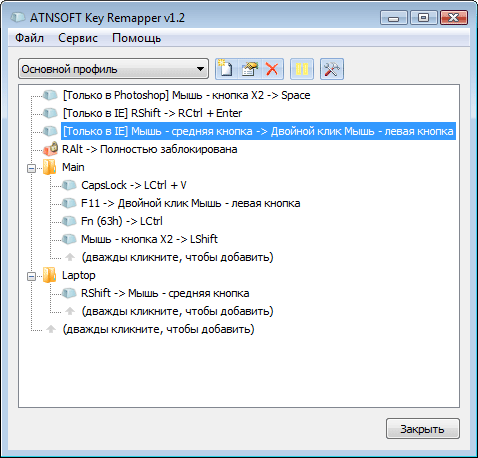
Anahtarların değiştirilmesini, fare düğmelerini veya tekerlekleri kaydırın, hatta çift tıklama yapın "(eklemek için çift tıklayın)". Bu işlem, ekleme tuşu kullanılarak veya içerik menüsünü kullanarak da yapılabilir:

Şekilde gösterilen bir pencere görünür:
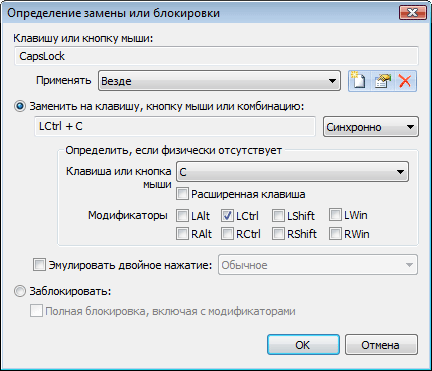
Bu pencere göründüğünde, odak otomatik olarak preslenmiş bir tuş / fare düğmesinin tanımına gider.
İstediğiniz tuşa, fare düğmesine basın (sol fare düğmesini belirlemek için - Ctrl tuşunu veya başka herhangi bir değiştiriciyi tutun) veya fare tekerleğini kaydırın ve yapmanız gerekenleri seçin: Başka bir anahtarı veya kombinasyonu veya bloğu değiştirin mi?
Yeni anahtar değerini belirlemek istiyorsanız, imleci "Anahtar, fare düğmesini veya bir kombinasyonu değiştir" düğmesinin altındaki giriş alanına ayarlayın ve klavyeye istenen anahtarı veya kombinasyona basın (değiştirici değiştirici tuşları Alt, Ctrl, Vardiya ve / veya kazan ana tuşa basın). Klavyede uygun bir tuş yoksa, listeden temel anahtarı seçerek bunları tanımlayabilirsiniz. Değiştirici tuşlarını ayarlamak istiyorsanız, onay işaretini adlarının karşısına bakın. Fare düğmesine tıklamanız veya fare tekerleğini döndürmeniz gerekirse, "Mouse ..." ile başlayarak, bunları tıklatın veya açılır listedeki işlemi seçin. Örneğin: "Fare - sağ düğmesine", "Fare - tekerlekleri döndür", vb.
Anahtarı engellemek istiyorsanız, "Blok" onay kutusunu seçin. "Tam Kilitli" onay kutusu ayarlanmamışsa, basit tuş vuruşu engellenir, ancak değiştiriciler basıldığında (Ctrl, Shift, vb.), Anahtar engellenmez. Onay kutusu ayarlanmışsa, tam bir engelleme meydana gelir. Örneğin, "A" tuşunu engellerseniz ve "Tam Kilitli" onay kutusunu işaretlemezseniz, CTRL + bir kombinasyon çalışacaktır. Ancak tam engellemeyi açarsanız - o olmaz.
Tanımın sonunda, "Tamam" düğmesini tıklayın.
Program "Duraklat" modunda değilse, değiştirme zaten çalışıyor.
Anahtarları ve / veya fare düğmesini neredeyse değiştirmek istiyorsanız, iki anahtar değiştirme geçirmeniz gerekir - biri diğerine ve bunun tersi de geçerlidir.
Bir anahtarın iki veya daha fazla değiştirme veya engelleme eylemi yerleştirilemediğini not etmek önemlidir. Bu olursa, listede yukarıda yapılır. Bir işlem klasördeyse, diğeri aynı anahtardaki aşağıdaki aşağıdadır, sonra eylem klasörden gerçekleştirilecektir.
Değiştirmeler ve kilitlerle çalışmak
Program, CTRL + ekleme tuş kombinasyonu kullanılarak oluşturulabilecek klasörlerde yerini ve kilitleri yapmanızı sağlar. "Bir klasör ekle".
Fareyi sürükleyen eylemleri ve klasörleri serbestçe hareket ettirebilirsiniz. Sürüklenerek basıldığında ctrl tuşuEylem veya klasör kopyalanır. Ayrıca normal kesim, kopyalama, ekleme ve kaldırma fonksiyonlarını da sağladı.
Herhangi bir değiştirme veya engelleme veya hatta tüm klasörü devre dışı bırakmanız gerekiyorsa, "Boşluk" tuşunu veya içerik menüsünü kullanabilirsiniz - "Devre Dışı Bırak ...". Açmak için, işlemi tekrarlamanız gerekir.
Sıcak programlar tuşları
| CTRL + P. | Duraklatmak |
| Ekle. | Bir eylem ekle (değiştirme veya engelleme) |
| Shift + Insert | Klasör ekle |
| GİRİŞ | Bağlamına bağlı olarak klasör veya eylem ekleyin / düzenleyin |
| Uzay. | Bir eylemi veya klasörü (içerdiği tüm eylemler dahil) devre dışı bırakın / etkinleştirin. |
| CTRL + Boşluk. | Tüm Eylemler klasörünü devre dışı bırakın |
| Shift + Space. | Tüm Eylemler klasörünü etkinleştir |
| Ctrl + Shift + Space | Tüm Eylemler Klasörlerinin durumunu ters çevirin (dahil olanı etkinleştirin ve devre dışı bırakın) |
| Silmek. | Klasörü veya işlemi sil |
| CTRL + Sil. | Tüm klasörleri ve işlemleri silin (geçerli profili temizleyin) |
| Shift + Üst | Klasörü veya işlemi kaldırın |
| Shift + aşağı | Klasörü veya işlemi indirin |
| CTRL + X. | Kesme eylemi veya klasör |
| CTRL + C. | Eylemi veya klasörü kopyalayın |
| CTRL + V. | Bir eylem veya klasör ekleyin |
Mesajlar: 5. Sayfa 1 nın-nin 1
ent »21 Mar 2016, 17:43
İyi günler, böyle bir talihsizlik:
Klavyeyi verdi ve iki kez üzerinde bir boşluk var. Bir değiştirme başarısız olmak için kelimede denedim, düğmeyi vurdum ve yerine koydum, tekrarın hızını azalttı, ancak aynı çift tıklamaları. Metin yazarlığıyla uğraşıyorum ve her defasında "her şeyi değiştir" ne zaman bir arzu yok. Çek kalmaz, değişmesi imkansızdır, kimse bu karşılayabilir mi, sorun nasıl çözüldü?
Tehnik. »21 Mar 2016, 18:31
Sorunlar klavye denetleyicisinde, sürücüler eğrileri ve zayıf iletişim anahtarının bir tahtayla yapılabilir.
ent »21 Mar 2016, 19:51
Tehnik (A) yazdı: Klavye denetleyicisinde, sürücü eğrileri ve tahtaya zayıf temasta sorunlar olabilir.
KSB var mı? Bulmak ve güncellemek için cihaz yöneticisi aracılığıyla deneyin. Monitörü tozdan temizlemek için Monitörü silmek için anahtarı silmeyi deneyebilirsiniz.
Kontrol cihazındaysa, bir şey yapması muhtemel bir şey var. Ve böyle bir aksaklık en başından beri ya da yakın zamanda ortaya çıktı mı?
Kutudan çıktım ve hemen aksaklık ortaya çıktı. Yusb'a bağlanma, sürücü güncellendi, ancak genel olarak CLAV modelim için onları yok. Model Zalman Zm-k300m. Düğme, her şey temiz olduğunda ve hatta bir boşluk filizinin kenarları boyunca bir şey (tuşların içinde ya da yağlayıcı'nın damlacıkları) bir şeyle yağlanır. Fabrika evliliğinde günah, kontrolün korunmadığını, oyuncuya bir sorun değildi, ve çok yazdırdığınızda, gerçek bir iş yok.
k0Ttee. »22 Mart 2016, 07:32
Arka arkaya beş veya daha fazla kaydırma, yapıştırma tuşları hakkında bir mesaj belirir.
Taki mavi metinden geçip gidip çıkarılabilecek keneler üzerinde dikkatlice görünün.
Ayrıca birkaç koltuk değneği var:
1.) Tüm sistemler için. Büyücülük yardımcı olmazsa, bir bisikleti icat edebilirsiniz ... Her yerde çalışmak için iki boşluk olanı değiştiren makroyu kullanın. Fakat Windows altında ne uygulanacak - bilmiyorum, pencerem yok.
2.) Sadece kelime. Yazarın "iki ve daha fazla boşluk" olarak yapabilirsiniz. "Bir boşluk" ile değiştirildi. Kelimede "avtotext" ile yapılır.
Düzenli bir ifade yazmak için varsa, bir şekilde öyle olacaktır (alt çizgiler yerine, bir boşluk yaz):
bu
Kod: _ (2,)
değiştirmek



































